Cum puteți utiliza caracteristica hărții documentului MS Word ca economizor de timp
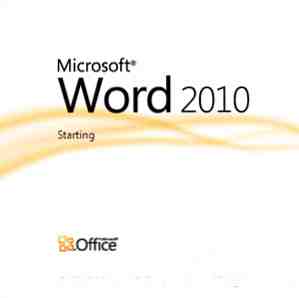
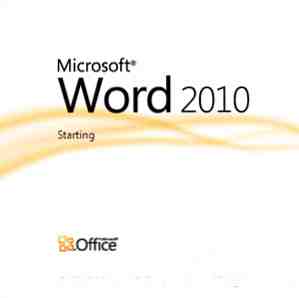 Dacă nu sunteți un utilizator de putere pe MS Word, presupun că nu ați auzit despre Document Map. Document Document este una dintre acele caracteristici mici ascunse în MS Word. Pentru examinarea noastră în Document Map și modul în care o putem folosi pentru o mai bună gestionare a documentelor, o luăm pe MS Word 2010.
Dacă nu sunteți un utilizator de putere pe MS Word, presupun că nu ați auzit despre Document Map. Document Document este una dintre acele caracteristici mici ascunse în MS Word. Pentru examinarea noastră în Document Map și modul în care o putem folosi pentru o mai bună gestionare a documentelor, o luăm pe MS Word 2010.
Harta documentelor este un display separat (sub forma unui panou stânga) care vă ajută să navigați printr-un document Word lung și să accesați diferite părți ale acestuia. Gândiți-vă la acest lucru ca pe un salt pentru a ajunge la diferite secțiuni din document. Este aproape un centru de control pentru moderarea diferitelor părți ale documentului.
Să punem deoparte definițiile și să ne uităm la modul în care ne poate ajuta să devenim lucrători și scriitori mai buni.
Cum ne ajută harta documentului?
Harta documentelor nu ne ajută să scriem mai bine. Dar ne ajută foarte mult atunci când vine vorba să formăm scrisul nostru repede, aplicând cu ușurință diferite stiluri vizuale. Mai mult decât atât, documentul de hartă vine într-adevăr în propriile sale atunci când aveți un document lung și aveți nevoie de un "ghid de navigație" pentru a vă deplasa în jurul valorii de ea. Este Hartă din documentul dvs. Nu este însă o listă de cuprins.
Definiția Microsoft a hărții de documente
Iată cum este descrisă harta documentului de către tipii de la Microsoft Office.
Document Map este un panou separat care afișează o listă de titluri în document. Utilizați Document Map pentru a naviga rapid prin document și pentru a urmări locația în care se află.
Porniți harta documentului

Noțiuni de bază la Document Map este un simplu clic pe Vizualizare - Navigare Pane în MS Word 2010. În Word 2007 și în versiunile anterioare, puteți face clic pe Vizualizare - Hartă document. Alternativ, aveți posibilitatea să utilizați comanda rapidă din Alt - V -D.

Ca și în ecranul de mai sus, este pictograma mică care spune - Căutați rubricile din document. În mod ciudat, nu se numește Document Map în Word 2010, dar vom continua să folosim asta.
Utilizează harta documentului
Acum, că am bătut locația documentului de hartă, să mai punem și câteva utilizări pe care le putem pune.
Afișați toate titlurile
Dacă ați aplicat stilurile de rubrică în documentele dvs. (utilizând fila Styles în fila Pagina principală), Document Map afișează toate rubricile de documente din panoul de navigare. Nivelurile de titluri subordonate sunt afișate într-o manieră ierarhică.

Sari de la o direcție la alta
Pentru documentele deosebit de mari, folosirea panoului de navigare este un economizor de timp, pe măsură ce puteți să călcați de la o poziție la alta cu un clic.
Vedeți unde sunteți
Este ușor să pierdeți locul unde vă aflați într-un document mare. Cu panoul de navigare / hartă document deschis, puteți vedea că secțiunea este evidențiată în portocaliu pe măsură ce vă deplasați de la o parte la alta.
Schimbați rapid nivelele de nivel
Schimbarea structurii documentului dvs. este ușoară, așa cum faceți clic dreapta pe harta documentului. Cu rubricile afișate, puteți face clic pe Rubricile de nivel 2 și promova la un nivel de nivel 1. Aceasta înseamnă că poți schimba rapid ierarhia paragrafelor. Puteți la fel de ușor retrograda o secțiune a textului sub un titlu și o aduceți sub altul.

Trageți rubricile pentru a vă rearanja documentul
Îmi place să reorganizez documentul în clipa următoare. Pur și simplu selectați paragraful (adică nivelul de titlu) și trageți-l într-o altă locație. Toate nivelurile de titlu și paragrafele imbricate sub el (adică la un nivel inferior la acesta) se vor deplasa împreună cu acesta.
Câteva mai multe ajutoare pentru organizarea documentelor
După cum puteți vedea în meniul de clic dreapta al panoului de navigare, puteți selecta o secțiune a unui document și puteți imprima titlul și conținutul. Harta documentelor este, de asemenea, o modalitate rapidă de a schița documentul prin adăugarea de noi nivele de titluri și completarea acestora cu conținut.
Document Map este un instrument excelent pentru exploatare dacă vă place să lucrați cu fișiere Word și stiluri de documente cu mai multe pagini. Puteți să vă reorganizați vechile documente MS Word folosind Document Map și panoul de navigare. Cu aceasta, nu trebuie să derulați în jos, ci doar să aruncați o privire prin lista ierarhică a rubricilor pentru a găsi o informație importantă. Vă permite să vedeți cum întregul document se deschide.
Utilizați Document Map și panoul de navigare? Ați fost conștienți de acest sfat de productivitate MS Office și MS Word?
Explorați mai multe despre: Document digital, Microsoft Word, Sfaturi pentru scriere.


